Configurazione Reparti
Dopo aver impostati i dati aziendali sarà necessario impostare i reparti merceologici.
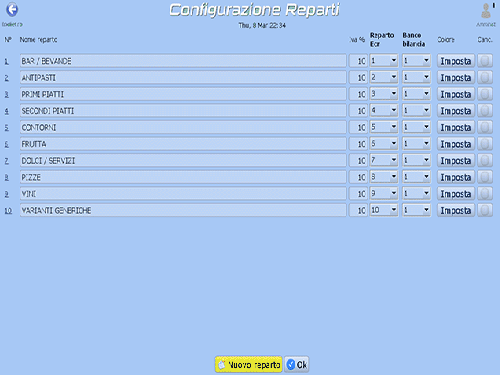
Come accedere
alla schermata:
Dalla cassa cliccate sul pulsante strumenti in basso a destra, verrà visualizzata la schermata degli strumenti.
Cliccate sul tasto "Configurazione", verrà mostrato il pannello di Configurazione.
Dal pannello di configurazione cliccate sul bottone "Reparti".
I Reparti.
I
reparti sono delle categorie a cui assegnare gli articoli in vendita
nel Vostro esercizio.
Sono preconfigurati 10 reparti merceologici e relative aliquote IVA,
i quali possono essere personalizzati ed aumentati illimitatamente.
Se ad esempio dovessimo gestire i reparti per un negozio di abbigliamento, potremmo
pensare di impostare i reparti come: Articoli Uomo, Articoli
Donna, Accessori, Calzature etc.; oppure, nell'esempio di un
ristorante, potremmo impostare i reparti come: Antipasti, Primi
Piatti, Secondi Piatti, Dolci e così via.
Per ogni Reparto è necessario indicare l'aliquota IVA di riferimento al fine di una corretta contabilizzazione degli articoli associati.
Qualora voleste collegare un registratore di cassa a ShoppiX 2 potrebbe essere necessario che i reparti impostati sul registratore di
cassa corrispondano a quelli impostati in ShoppiX 2, sia per le descrizioni che per le aliquote IVA.
Per esigenze operative o per via di un limitati reparti disponibili nell'ECR collegato (eventualmente) può essere utile associare per ciascun
reparto di ShoppiX2 un diverso reparto di stampa nell'ECR.
Ciò fa si che nell'emissione di uno scontrino fiscale l'articolo venduto venga registrato nell'ECR nel reparto XX piuttosto che nel reparto YY (reparto ShoppiX2).
Per ulteriori approfondimenti relativi al registratore di cassa consultare il relativo paragrafo.
Le descrizioni indicate per i reparti saranno utilizzate all'interno del programma per associare gli articoli ai reparti stessi,
per applicare filtri o effettuare ricerche e selezioni.
Per evitare visualizzazioni limitate e per una migliore gestione consigliamo di non utilizzare nomi di reparto troppo lunghi.
Al fine di consentire una migliore gestione ed una più veloce identificazione dei reparti è possibile personalizzare con colori specifici
i reparti di vendita, potendo scegliere il colore di sfondo e del testo della descrizione.
Dove previsto i reparti verranno differenziati con tali personalizzazioni grafiche.
Per attuare tale variazione è sufficiente utilizzare il tasto "Imposta colori" corrispondente al reparto scelto,
ottenendo la visualizzazione della seguente schermata:
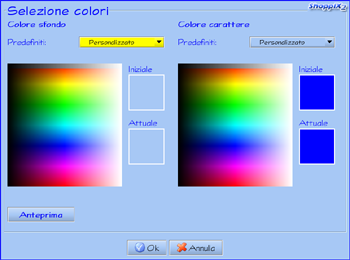
Qui sarà possibile selezionare un "Colore sfondo" ed un "Colore carattere" tra quelli "Predefiniti" oppure sceglierne in modo libero tramite l'apposita mappa di colori disponibile per i due aspetti.
I riquadri "Iniziale" rappresentano i colori prima delle eventuali variazioni apportate mentre i riquadri "Attuale" rappresentano i colori selezionati che verranno salvati confermando la scelta. Il tasto "Anteprima" rappresenta il risultato ottenuto con l'ultima personalizzazione attuata.
Confermando con "Ok" i colori verranno confermati nella schermata successiva.
Aggiunta di un reparto Mediante il tasto Nuovo reparto verrà aggiunto un nuovo reparto in coda a quelli esistenti, associando come descrizione predefinita il valore "Reparto" seguito dal numero progressivo che lo contraddistingue.
L'aliquota IVA predefinita del nuovo reparto verrà impostata come l'aliquota del reparto che lo precede.
Tutte le variazioni eventualmente apportate saranno salvate soltanto confermando con il tasto "Ok", non saranno visibili o applicabili fino al successivo avvio di ShoppiX2.
Cancellazione reparto
Per l'integrità dei dati reparti possono essere eliminati a partire dall'ultimo in basso se non ci sono articoli collegati ad esso.
In ogni caso un reparto può sempre essere rinominato con altro nome e riutilizzato
Spostamento reparto
Un reparto può essere invertito con un altro esistente cliccando sul numero di indicizzazione a sinistra.
Come verrà indicato a video andrà prima cliccato il reparto da spostare e poi il secondo reparto per l'inversione.
Ordine di visualizzazione in Vendita
Inoltre per quanto riguarda la schermata di vendita ricordiamo che è possibile gestire in modo specifico i reparti da visualizzare e la priorità di visualizzazione. Questo dalla schermata CASSA tramite il tasto CONFIG e REPARTI. La priorità di visualizzazione nella schermata "CASSA" non indica la posizione ma la priorità che un reparto ha sugli altri. A parità di priorità l'ordinamento è alfabetico.